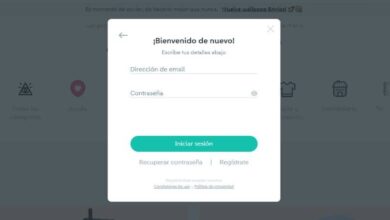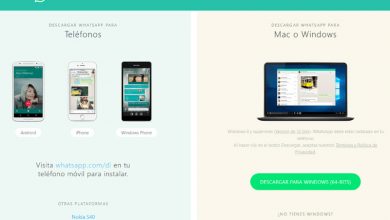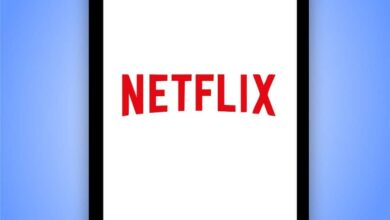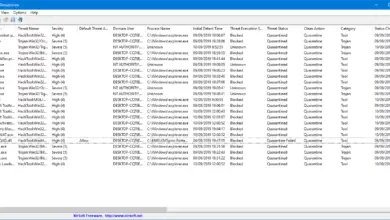Comment créer facilement un formulaire de données pour une page Web dans Excel
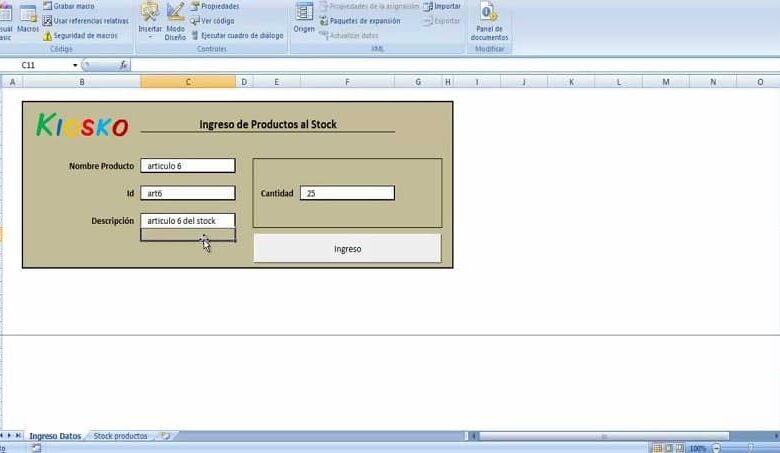
Lorsque nous créons une page Web, beaucoup oublient complètement qu’il est nécessaire d’y inclure un formulaire de données, de cette manière, vous pouvez avoir des informations importantes sur vos abonnés. C’est pour cette raison que dans l’article suivant, nous allons vous apprendre toutes les étapes à suivre pour que vous puissiez facilement créer un formulaire de données pour une page Web dans Excel.
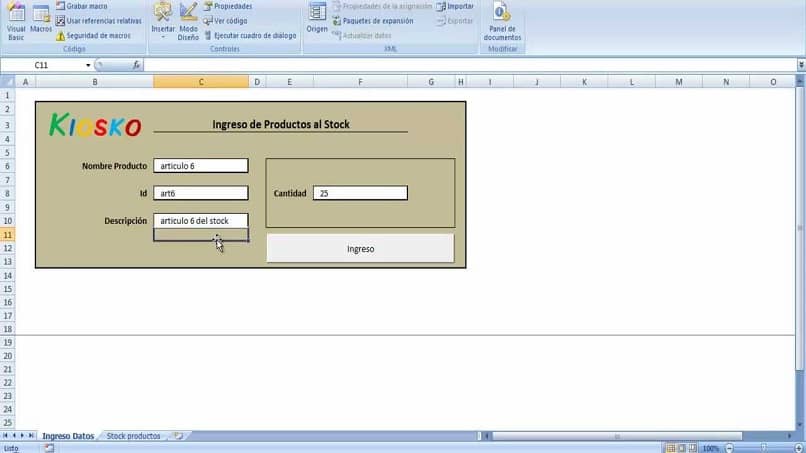
Effectuer cette tâche dans la feuille de calcul Excel Office peut sembler un peu difficile, mais il ne s’agit pas simplement de remplir les données dans les lignes d’un tableau. Et ainsi vous pouvez afficher toutes les colonnes et voir les données qui se trouvent dans une ligne en même temps. Mais souvent, vous n’avez pas les connaissances nécessaires pour accéder à tout le contenu du tableau.
Alors ne soyons pas plus compliqués et appliquons simplement les étapes que nous allons indiquer dans ce tutoriel. Vous devez vous rappeler qu’Excel contient un grand nombre de fonctions et à travers ces articles, nous vous avons aidé à utiliser. N’oubliez pas que nous vous montrons déjà les données pour créer un formulaire pour saisir des données et que vous pouvez précéder de manière analogue.
Comment créer facilement un formulaire de données pour une page Web dans Excel
Avant de commencer à créer des formulaires de données dans une feuille de calcul Excel , nous devons mettre une étiquette sur chaque colonne. Cette étape préliminaire est très importante et aucune colonne ne doit être laissée sans étiquette dans une feuille de calcul . Ceux-ci seront placés en haut d’eux et serviront à établir de nouveaux champs sous la forme que nous créons.
Lors de la création de ces formulaires, ils auront deux lignes dans la première d’entre elles, les étiquettes correspondantes seront placées et la dernière sera les noms des champs . Telles que les données dont vous aurez besoin telles que le nom, le prénom, la date de naissance, l’âge, la ville, etc. Et dans la deuxième rangée, vous buvez, restez vide.
C’est là que iront les données Excel qui seront écrites dans les différents champs du formulaire en question. Un autre fait important dont nous devons tenir compte est que les formulaires de données ne peuvent pas être utilisés pour supprimer, ajouter ou modifier des formules. Une fois que nous sommes clairs sur ces considérations, commençons à créer le formulaire de données.
Étapes pour créer un formulaire de données
Pour commencer, entrons dans l’application, une fois ouverte, nous allons dans le menu du haut et cliquons sur l’onglet Données. Là, nous nous situerons dans le bloc d’outils Données et nous trouverons et sélectionnerons l’option Formulaire . Ceci afin que nous puissions en créer un nouveau, une fois cette étape terminée, nous écrirons les informations nécessaires.
C’est tout ce qui a à voir avec les étiquettes et les informations qui seront collectées dans le formulaire de données. Comme vous pouvez le voir, c’est une opération facile et il vous suffit d’être prêt à investir votre temps précieux. Nous allons maintenant vous montrer une autre façon de créer un formulaire mais via des contrôles ActiveX .
Lorsque vous utilisez cette méthode pour créer des formulaires, vous devez avoir l’onglet du programmeur visible dans le menu principal. Pour qu’il soit affiché dans le menu sinon, vous devez aller dans l’onglet Fichier et cliquer sur.
Ensuite, vous devez cliquer sur Options Excel, une fenêtre s’affichera et vous cocherez la case Afficher l’onglet développeur sur le ruban.
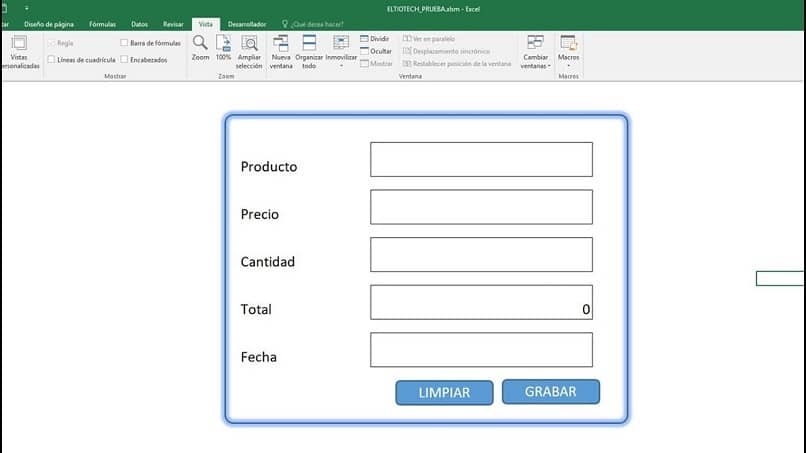
Et enfin, vous devez cliquer sur le bouton OK et vous verrez maintenant l’onglet Développeur ajouté au menu supérieur. Cliquez dessus, puis dans la section Contrôles, vous devez cliquer sur l’option Insérer. Et ici, vous allez ajouter les contrôles ActiveX au formulaire de données.
Et c’est tout ce dont vous avez besoin pour créer facilement un formulaire de données pour une page Web dans Excel. Et il ne sera nécessaire que celui-ci soit rempli par les personnes qui visitent votre site Web.